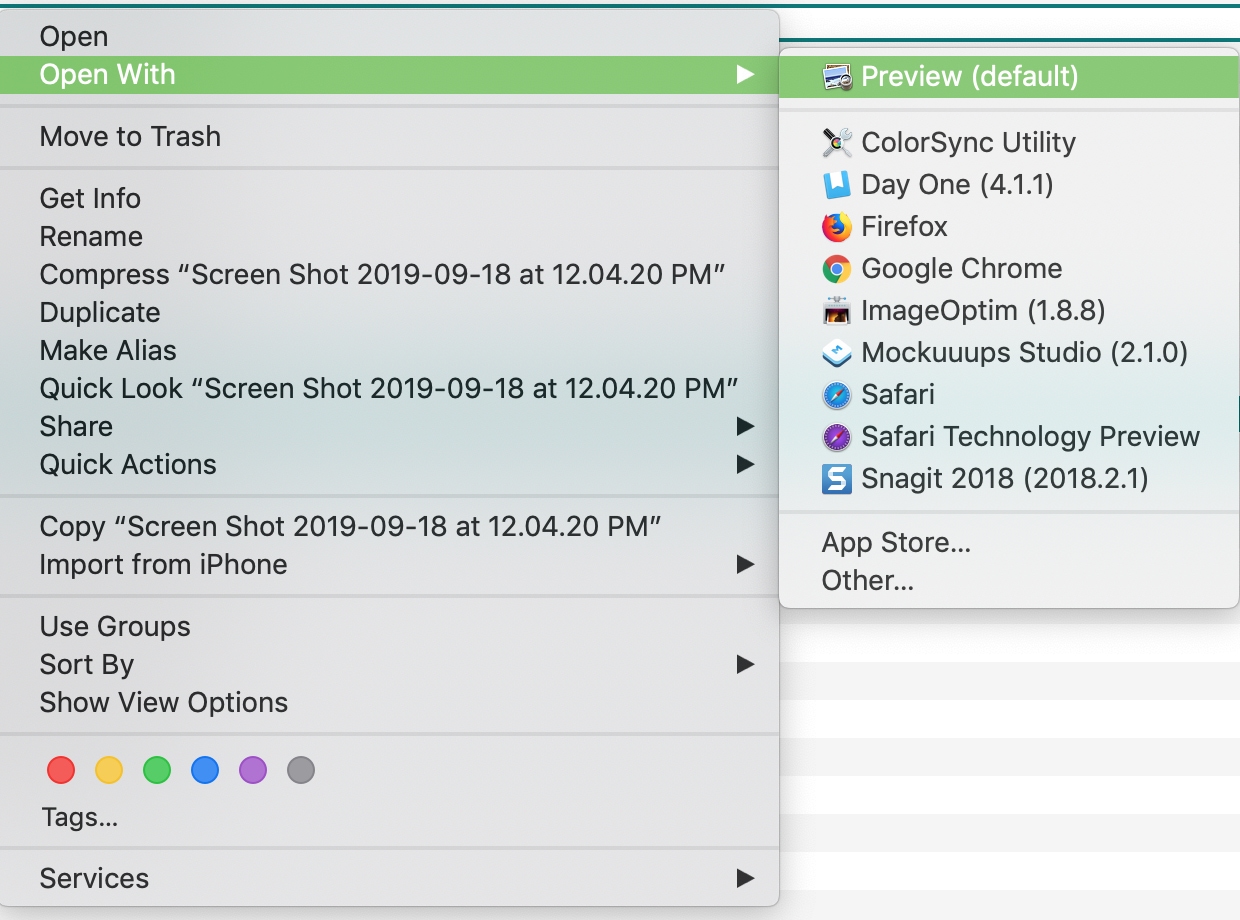Cara Membuat Ikon Shutdown pada Windows 10 PC

Hanya perlu tiga klik untuk mematikan a Windows 10 PC. Anda perlu mengklik Start Menu, klik tombol Power, dan kemudian pilih Shutdown. Namun, bagaimana jika saya memberi tahu Anda bahwa Anda dapat mematikan PC hanya dengan dua klik? Anda perlu membuat ikon shutdown pada desktop Anda untuk melakukan itu.
Proses Shutdown di Windows hampir tidak pernah diubah, dan metode lama untuk mematikan komputer sekarang terlihat membosankan. Karenanya, dalam artikel ini, kami telah memutuskan untuk membagikan a cara baru untuk mematikan Windows 10 PC.
Metode baru ini akan mengambil hanya dua klik untuk mematikan a Windows komputer, dan Anda akan menghemat waktu. Jadi, dalam artikel ini, kami akan membagikan metode terbaik untuk membuat ikon shutdown Windows 10 komputer.
Cara Membuat Ikon Shutdown pada Windows 10 PC
Hal baiknya adalah kita tidak perlu melakukan perubahan pada file registri untuk membuat ikon penutupan. Kita perlu membuat pintasan khusus untuk membuat ikon shutdown Windows 10. Jadi, mari kita periksa cara membuat ikon shutdown Windows 10 PC.
Langkah 1. Pertama-tama, Klik kanan di mana saja pada desktop dan pilih Baru> Pintasan.
 Buat pintasan baru
Buat pintasan baruLangkah 2. Di bawah panduan Buat Pintasan, Anda perlu mengetikkan lokasi – Shutdown.exe / s / t 00
 Masukkan lokasi
Masukkan lokasiLangkah 3. Setelah selesai, klik 'Lanjut' dan kemudian ketik nama untuk pintasan baru. Beri nama ‘Shutdown’ atau yang lainnya lalu klik pada 'Selesai' tombol.
 Beri nama pintasan baru dan klik 'Selesai'
Beri nama pintasan baru dan klik 'Selesai'Langkah 4. Anda sekarang akan melihat ikon shutdown baru di desktop. Anda perlu klik dua kali untuk mematikan PC Anda.
 Ikon shutdown pada desktop
Ikon shutdown pada desktopDemikian pula, Anda ingin membuat jalan pintas untuk Mulai ulang, Tidur, Hibernasi, dan Kunci PC dengan mengimplementasikan perintah-perintah ini.
Mengulang kembali – Masuk Shutdown.exe / r / t 00di bidang lokasi.
Tidur – Masuk rundll32.exe powrprof.dll, SetSuspendState 0,1,0 di bidang lokasi.
Hibernasi – Masuk rundll32.exe PowrProf.dll, SetSuspendState di bidang lokasi.
Kunci PC – Masuk Rundll32.exe User32.dll, LockWorkStation di bidang lokasi
Jadi, artikel ini adalah tentang cara membuat ikon shutdown di Windows 10 PC. Jika Anda memiliki keraguan terkait hal ini, beri tahu kami di kotak komentar di bawah. Saya harap artikel ini membantu Anda! Bagikan juga dengan teman-teman Anda.